windows使用gpt给硬盘分区怎么操作 windows使用gpt给硬盘分区的方法教程
电脑windows系统想给硬盘分区可以使用gpt,GPT分区比常见的MBR磁盘更加稳定,但是要怎么操作?关于此疑问,接下来教程介绍windows使用gpt给硬盘分区的方法步骤。
解决方法如下:
1、使用制作好的系统光盘或者U盘启动,在BIOS中将启动方式调整为UEFI(适用于使用Legacy BIOS用户)。
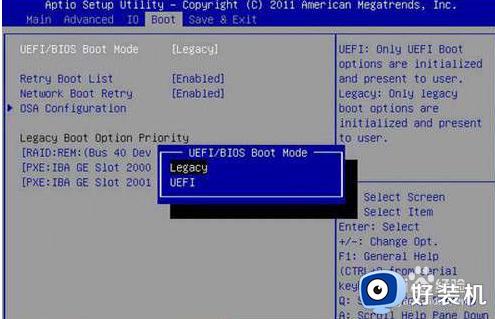
2、开机后按下ESC或者当前电脑默认的按键即可进入启动方式选择界面,也可进入BIOS单独设置(热键一般为Del、F2等),具体情况需要根据电脑预设来定。UEFI启动需要主板芯片组支持,如果你在BIOS设定中没有找到相应内容,那么可能就是你的主板没有此功能。到系统版本选择界面后,按下Shift+F10调出命令提示符。

3、输入select disk x(x为上述硬盘编号),选择你要进行分区操作的硬盘,如果只有一块硬盘,输入select disk 0后按回车键即可。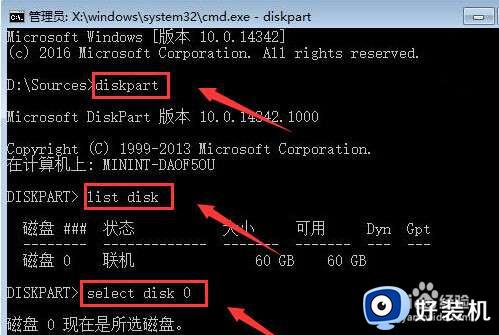
4、执行clean命令清除该硬盘上的所有分区(新硬盘无需此步骤),此时会清除所有硬盘数据;执行convert gpt命令将该硬盘转换成GPT分区表。
5、创建EFI分区,执行create partition efi size=200(分区大小为200MB);创建MSR分区,执行create partition msr size=128(微软系统保留分区);
创建主分区,执行create partition primary size=xxx(具体大小根据你的要求而定。作为系统分区来说,如果有足够空间,可以留出大于100GB即102400MB的空间,命令为create partition primary size=102400,方便系统有足够周转空间)。如图:

6、如果还有剩余空间,可继续重复执行上述命令来创建新的分区(注意修改具体数值)。但建议用户创建完系统分区后就退出命令提示符继续安装系统,毕竟这种方式不容易估算剩下的硬盘空间大小,进入安装程序后可以进一步划分剩余空间。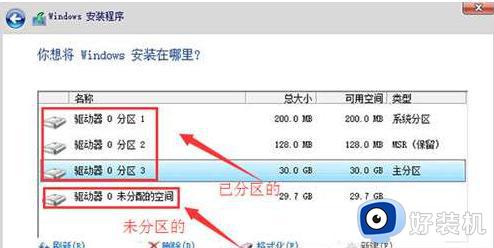
以上分享windows使用gpt给硬盘分区的方法教程,根据步骤一步一步设置,很快就可以分区成功了。
windows使用gpt给硬盘分区怎么操作 windows使用gpt给硬盘分区的方法教程相关教程
- 硬盘分区合并怎么操作 怎么把硬盘分区合并在一起
- thinkpad电脑硬盘分区教程 thinkpad如何硬盘分区
- 苹果电脑如何分区硬盘 苹果电脑怎么分区硬盘
- 怎么给电脑硬盘分区 新买电脑分区详细教程
- 电脑分区硬盘盘符怎么修改 如何更改硬盘分区盘符
- 如何正确对固态硬盘分区 固态硬盘ssd分区图文步骤
- 新的移动硬盘如何分区 新移动硬盘第一次使用如何分区
- 怎么给固态硬盘分区 如何固态硬盘分区
- 硬盘扩容怎么操作 电脑硬盘不够用怎么扩容
- 如何合并硬盘分区 电脑怎么合并硬盘分区
- 电脑无法播放mp4视频怎么办 电脑播放不了mp4格式视频如何解决
- 电脑文件如何彻底删除干净 电脑怎样彻底删除文件
- 电脑文件如何传到手机上面 怎么将电脑上的文件传到手机
- 电脑嗡嗡响声音很大怎么办 音箱电流声怎么消除嗡嗡声
- 电脑我的世界怎么下载?我的世界电脑版下载教程
- 电脑无法打开网页但是网络能用怎么回事 电脑有网但是打不开网页如何解决
电脑常见问题推荐
- 1 b660支持多少内存频率 b660主板支持内存频率多少
- 2 alt+tab不能直接切换怎么办 Alt+Tab不能正常切换窗口如何解决
- 3 vep格式用什么播放器 vep格式视频文件用什么软件打开
- 4 cad2022安装激活教程 cad2022如何安装并激活
- 5 电脑蓝屏无法正常启动怎么恢复?电脑蓝屏不能正常启动如何解决
- 6 nvidia geforce exerience出错怎么办 英伟达geforce experience错误代码如何解决
- 7 电脑为什么会自动安装一些垃圾软件 如何防止电脑自动安装流氓软件
- 8 creo3.0安装教程 creo3.0如何安装
- 9 cad左键选择不是矩形怎么办 CAD选择框不是矩形的解决方法
- 10 spooler服务自动关闭怎么办 Print Spooler服务总是自动停止如何处理
